
キャプチャーボードとは
動画の配信、デバイスの録画に必須の「キャプチャーボード」。
今回入手したBasicolor キャプチャーボードは、キャプチャソフトの定番OBSとの連携に特化しており、視聴者が見やすいように編集することもできます。ゲーム配信者、YouTuberにとって必須アイテムです。
Mac、Windows 10/8/7、Linuxに対応し、Twitch、Facebook 、YouTube、instargramで拡張可能なライブストリームが可能になります。
またゲーム配信、編集用素材の作成も可能となりWii U、PS5、XboxなどHDMI接続できるあらゆるゲーム機と接続可能です。
– USB3.0
– HDMI入力
– HDMI出力
が備わっています。

ソフトウェア
以下のリンクからソフトウェアをダウンロードすることで、液晶モニタにボタンが追加されます。
ダウンロードリンク: (1) Windows版:key123.vip/win (2)Mac版: key123.vip/mac

Macでインストールすると上のセキュリティアラートが現れるので、一度閉じて「プライバシーとセキュリティ>このまま開く」を選択します。自己責任で。
インストールが成功すると、以下のような設定画面が現れます。四角い枠の中にアプリケーションアイコンを移動させると、デバイスにも連動してタップで起動することができます。左上のAアイコンをクリックすると、各種プラグインがインストールすることが可能です。
お気に入りのサイトや、音楽の再生、ホットキーをボタンに設定することが可能です。ビデオキャプチャを使用しないときでも、ショートカットとして利用できるので便利ですね。

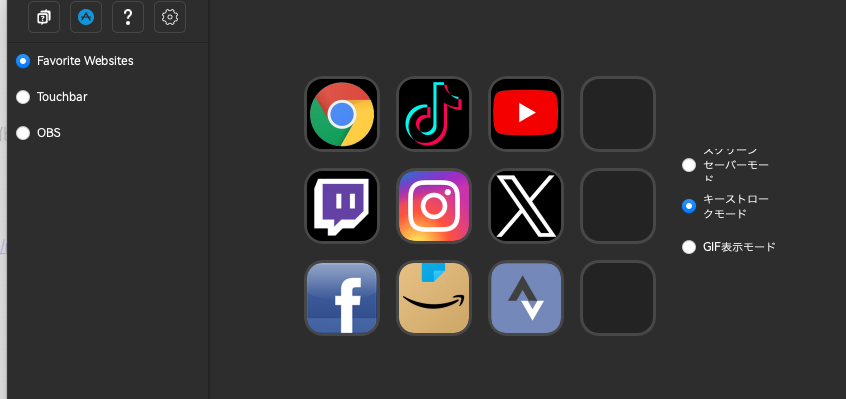

各シーンを割り当てることで、Webカメラ、ゲーム画面、ビデオカメラなどをリアルタイムで切り替えることができます。
簡単な接続方法
まずはDOCKアプリから、接続情報を表示しますを選択するとOBSが立ち上がります。
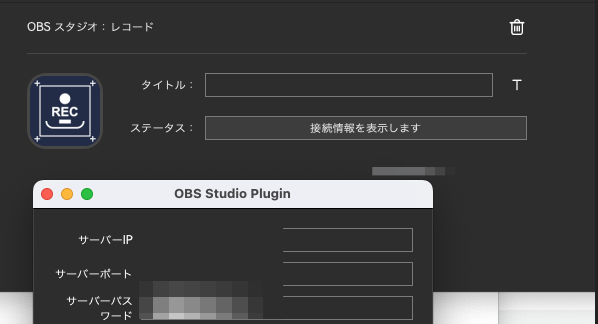
ツール > wevsocketサーバ設定よりパスワードやIPを取得し、DOCKアプリにコピペすると接続することができます。
バーチャルカメラやグリーンバックなどのボタンも、操作しているゲームのバックグラウンドで一発設定可能。詳しくは説明書に記載されています。
キャプチャについて
パススルー対応でPCに負荷をかけず、効率的なキャプチャーが可能となっています。ただ、全く遅延がないわけではないので、ライブ配信はモニター用のディスプレイを用意した方が違和感がないでしょう。
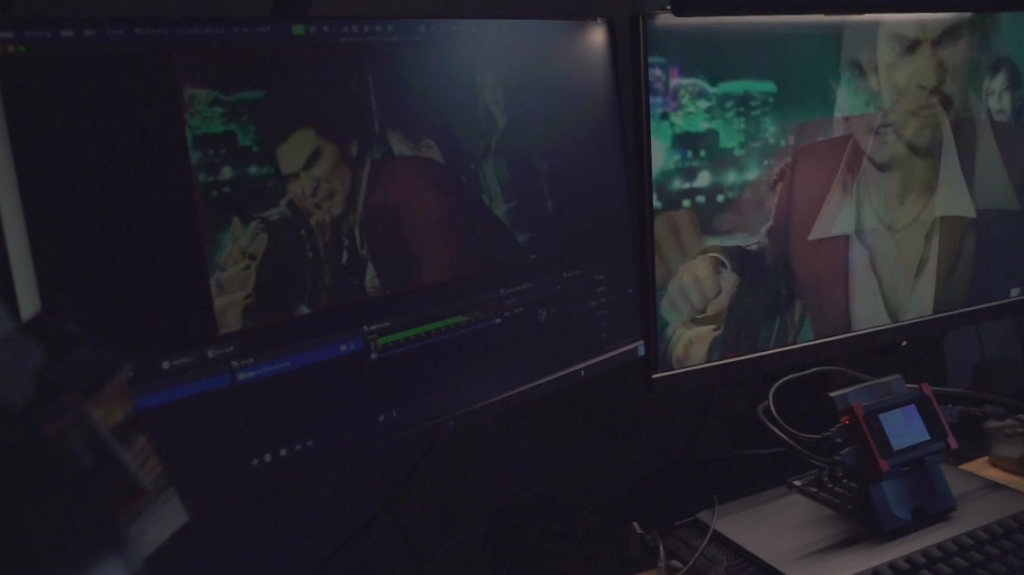
1080P60FPSのキャプチャが可能。ノイズもなく、きれいに映ります。
ストリームドックと画面キャプチャがオールインワンでできるのにお値打ち価格。
初めてキャプチャをしたい人、ストリーミングしたい人におすすめできる商品です。
以上の情報は2025-12-11 21:44時点で確認した情報です。価格変動、品切れ、クーポン終了、情報変更などがございます。リンク先でご確認ください。 投稿日